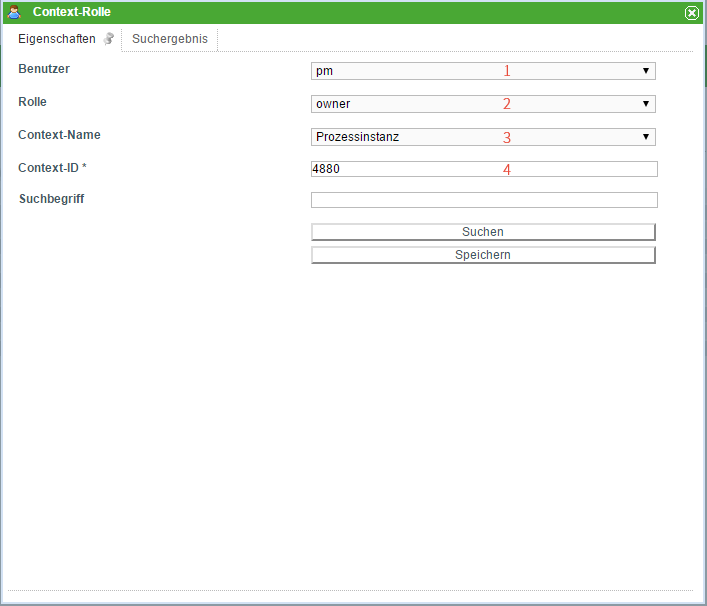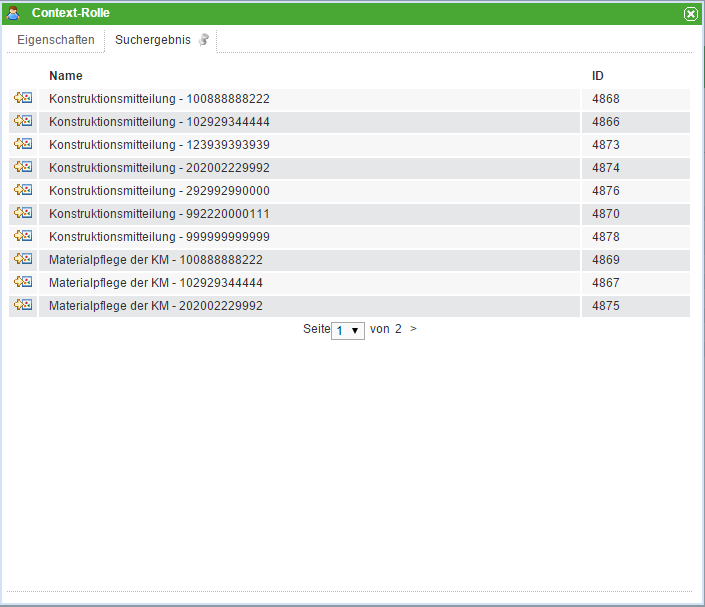Inhaltsverzeichnis
Context Rollen bearbeiten
Über den Administrations Client können Context Rollen hinzugefügt und auch bearbeitet werden. Context Rollen erfüllen die Aufgabe einem bestimmten User innerhalb eines Prozess eine gesonderte Rolle zuzuweisen.
Wird eine Contextrolle bearbeitet so öffnet sich das folgende Fenster :
| Element | Beschreibung |
|---|---|
| 1 | Hier wird der Benutzer ausgewählt für den die Rolle angelegt werden soll. Klickt man auf das Dropdown, öffnet sich dieses und alle angelegten Benutzer werden sichtbar. Der gewünschte kann nun ausgewählt werden. |
| 2 | Dieses Dropdown dient zur Auswahl welche der oben genannten Rollen der User einnehmen soll. |
| 3 | Hier wird der Contextname ausgewählt, d.h. in welchem Rahmen sich die Contextrolle befindet. |
| 4 | Hier wird die Context-ID angezeigt welche konkret angibt welche Definition/Instanz etc. für diese Rolle bestimmt ist. Dieses Feld kann nicht direkt bearbeitet werden, sondern wird über die Suche (Element 5) befüllt. Siehen Suche |
Suche
Um der Contextrolle einen eindeutigen Wert zuzuweisen, muss die Suche benutzt werden. Zum Beispiel kann nach einer Prozessinstanz mit der jeweiligen ID gesucht werden.
Mit dem Dropdown-Menu Context-Name wird festgelegt, ob nach einer Prozessdefinition oder Prozessinstanz gesucht wird. Je nach Auswahl sollte sich der Suchbegriff auf eine Prozessinstanz bzw. Prozessdefinition beziehen.
Die Suche kann allerdings auch ohne Suchbegriff gestartet werden. Die ausgegebene Liste enthält alle Prozessinstanzen bzw. Prozessdefinitionen nach der Aktualität geordnet (absteigend).
Die Liste mit den Suchergebnissen wird im Reiter Suchergebnis angezeigt.
In dieser Liste erscheinen nun die verschiedenen Instanzen die der Suche entsprechen. Bei einem Klick auf ein Element der Liste, wird wieder in den Reiter „Eigenschaften“ gesprungen und die ID der entsprechenden Auswahl in dem Feld Context-ID ( Element 4) notiert.
Context-Rollen nachziehen
Bitte melden Sie sich mit Ihrem Admin User im Admin Client an.
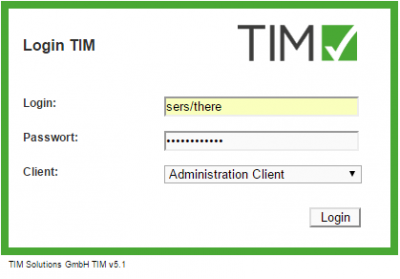
Wählen Sie unter dem Reiter Verwaltung den Punkt User und klicken Sie mit Rechtsklick auf den betreffenden User. Wählen Sie den Punkt Context-Rolle hinzufügen.
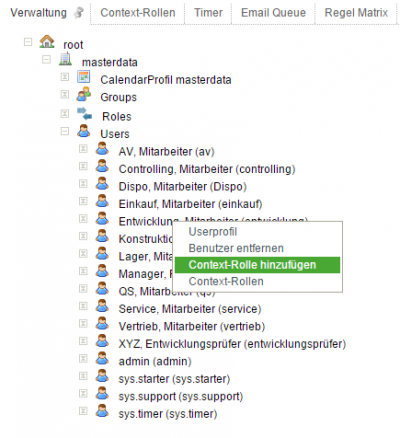
Im Popup Context-Rolle wählen Sie eine Rolle aus (am besten Starter).
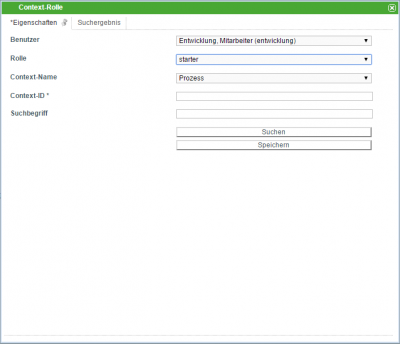
Unter Context-Name wählen Sie Process- Definition aus.
Im Feld Suchbegriff tippen Sie den Anfang der entsprechenden Processdefinition ein und klicken auf den Button suchen.
Im folgenden Popup können die Spalten mit einem Klick auf Id neu sortiert werden. Der oberste Eintrag entspricht dabei der neuesten Processdefinition.
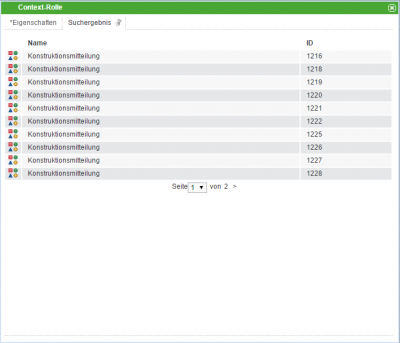
Wählen Sie mit einem Klick die Zeile mit der höchsten Id Ihrer Definition aus.
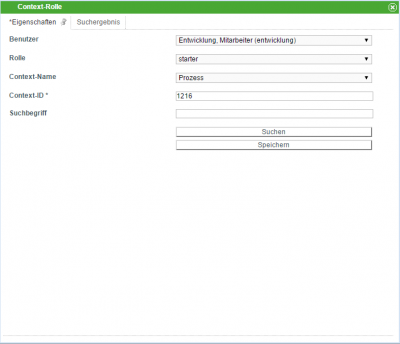
Mit einem abschließenden Klick auf den Button Speichern haben Sie die betreffende Context-Rolle aktualisiert.